苹果在今年的秋季发布会上为我们带来了全新设计的 Apple Watch Series 7,而就在今天凌晨watchOS8正式版也正式公布了,下面就让我们先来看看这次的watchOS8正式版更新了什么内容吧
1.新增人像模式表盘
FL。HAo22。CoMwatchOS 每次更新都会伴随着新表盘的出现,在 watchOS 8 中,人像模式表盘成了许多人眼里的「重磅更新」。想要设置人像表盘,你只需要在 Watch 应用中选择人像表盘,随后将自己拍摄的人像照片导入即可。
当你导入一张照片后,系统会自动识别画面中的主体和背景,并提供三种表盘样式。其中最特别的莫过于「顶部后方」,它会将时间放在画面主体后方。在实际体验中,如果照片主体不是人的话,往往不会出现「顶部后方」的选项。因此,你或许不能用猫猫来做人像表盘了(可以设置为人像模式表盘,但不支持「顶部后方」样式)。

此外,人像模式表盘还支持 3 种字体样式和 1 个复杂功能,你可以根据自己的喜好进行调整。
2.专注模式更新
与 iOS 15 一样,Apple Watch 也针对「专注」进行了更新,你可以将 iphone 上的专注模式设置镜像到 Apple Watch 上,并在控制中心里快速启用。此外,专注模式还会根据你的使用习惯进行推荐,比如当你开始体能训练时会建议你开启对应的专注模式。
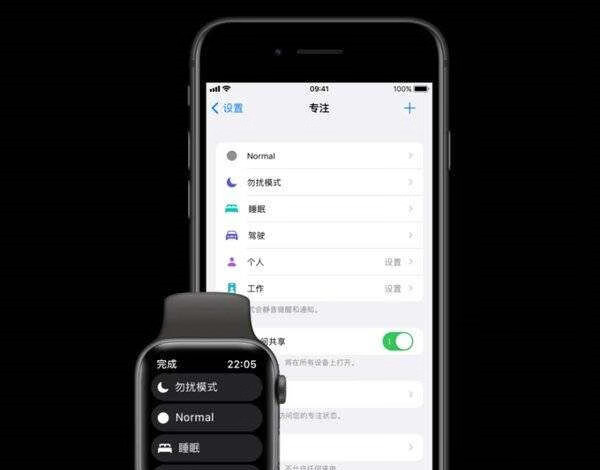
3.与 iOS 更加统一的设计风格
watchOS 8 在 App 内融入了 iOS 上的大标题设计,在视觉观感上与 iOS / ipadOS 更加统一。不过在 Apple Watch 这么小的屏幕上使用大标题设计无疑压缩了屏幕利用率。
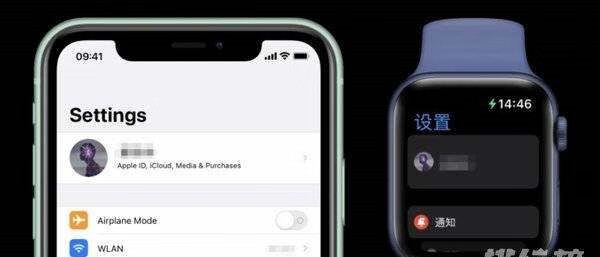
拿「设置」来说,在 watchOS 7 中,你不需要滚动屏幕就能轻松点到「通用」,但 watchOS 8 则需要向上滚动屏幕才能更好地点击到。与 iOS 一样,当你向上滚动屏幕后,标题也会缩小到上方,不影响正常使用。
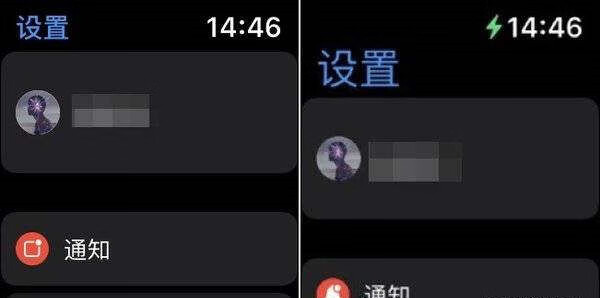
左:watchOS 7;右:watchOS 8
不过,由于 watchOS 大部分 App 都采用了卡片形式来展示项目,经常需要在打开 App 后滚动屏幕来找到特定内容。因此,新的大标题设计虽然降低了屏幕利用率,但对实际体验的影响并不大。
4.优化表盘设置过程
在 watchOS 8 中,新增表盘的界面也迎来了大改,增加了分类选取界面以及表盘介绍。原先的设置中,在你选完表盘风格后,它会直接应用在手表上,你需要再次长按并选择「编辑」才能进行自定义。

在 watchOS 8 中添加表盘
在新的表盘设置界面里,你会看到表盘以分类卡片的形式展示出来,点击左侧的表盘图标则可以查看它的详细介绍。如果你想添加某个表盘,只需要点击右侧的「添加」按钮即可直接进入编辑界面,完成编辑后按下数码表冠就能保存并退回表盘。
在 watchOS 8 中添加表盘
FL。HAo22。CoM相比于 watchOS 7 繁琐的表盘设置步骤,watchOS 8 的设置过程显然要更加直观且方便。对我来说,不再需要打开手机也能获得非常舒适的表盘设置体验,又让 Apple Watch 多了一个脱离手机的理由。
5.App 视图新增长按菜单
FL。HAo22。CoMwatchOS 8 还为 App 视图增加了长按菜单,当你在 App 视图长按应用或空白区域便会打开菜单。你可以在菜单中修改 App 的展示方式,或是选择编辑 App。

谁会想到这个界面居然不能截图
如果你经常需要切换 App 视图来查找应用的话,此功能会是一个非常高效的更新,至少你不再需要到「设置」或手机上切换视图了。但长按菜单的加入也让删除应用的步骤又多了一步,对于没有切换视图需求的用户来说,这个改动未必是个好消息。
6.系统触感反馈
系统触感反馈也许是 watchOS 8 里最「无感」的一个更新,因为它自然得就像本该存在的一个特性。至少在我更新完系统,输入密码时的振动反馈并不让我觉得意外或惊喜,反而觉得这是本来就有的功能。
除了输入密码时的按键反馈外,「设置」里的开关、「电话」里的拨号键盘等地方都有了交互反馈。当然,你也可以在「设置 - 声音与触感」中将「系统触感反馈」关闭。

watchOS 8 新增「系统触感反馈」
7.控制中心布局微调
本次更新还对控制中心进行了微调,原先分布在角落的手机、定位等图标被集中放在了顶部居中的位置。在你开启专注模式后,对应的图标也会显示在其中。

左:watchOS 7,右:watchOS 8
除此之外,控制中心也删去了独立的「睡眠」开关,并整合进「专注」菜单中。

watchOS 8 的睡眠模式被放在「专注」里
系统新 App
8.查找设备、查找物品
在 watchOS 7 里,虽然有一个「查找」图标的应用,但只能用于查找联系人,而无法定位自己的其他设备。到了 watchOS 8,Apple 在 watchOS 上将「查找」功能进行细化,分成了查找设备、查找物品和查找联系人 3 个应用,并单独绘制了不同的图标。

以「查找设备」为例,我可以直接在 Apple Watch 上看到自己其他设备的定位,并进行播放声音、启用丢失模式等操作,或者直接导航指设备所处位置。
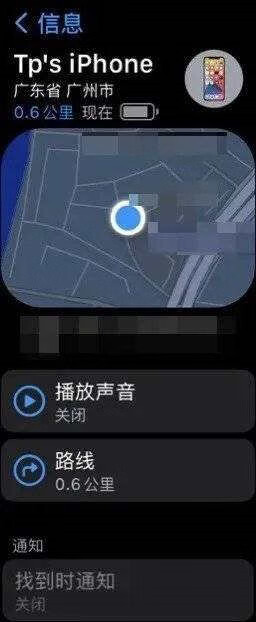
9.通讯录
其实在 watchOS 7 的「电话」应用中就已经有「通讯录」的选项,但我只能进行打电话、发短信等操作,无法添加、删除或编辑联系人。到了 watchOS 8,Apple 终于为我们带来了「完整版」的通讯录应用。
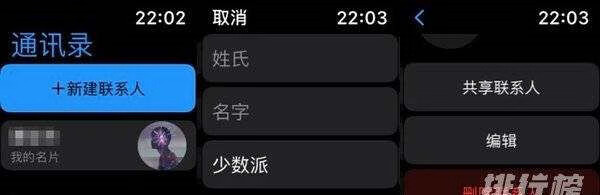
应用目前支持编辑联系人的姓名、电话、邮箱、地址等信息。除了屏幕比较小,以及缺少一些词条(比如关系、昵称)之外,基本可以代替 iOS 来快速添加联系人了。
10.正念
FL。HAo22。CoM不知道你会不会跟我一样,经常使用 Apple Watch 的「呼吸」应用来让自己放松。事实上,有规律的深呼吸不但能够帮你缓解压力,也能够帮你更好地专注在手头的工作,甚至是促进入睡。
在 watchOS 8 中,「呼吸」应用迎来了一次大更新。首先便是它的名字由「呼吸」改为「正念」,并加入了「沉思」功能。

全新的「沉思」功能可以帮助你更加专注,并且有助于增强积极的情绪。你可以选择让自己最能够放松的方式来进行「沉思」,无论是闭上双眼,舒服地坐着,还是来回踱步都可以,不会像「呼吸」一样被打断。
开启「沉思」后,Apple Watch 会向你提出不同的建议,比如「想想那些令你开心的事情,它们为什么会令你开心」,或是「想想那些令你心怀感激的事情」。作为初期测试版本,目前仍有部分建议未汉化。

同时,本次更新还给「正念」应用带来了更精致的动画和退出功能。在进行「呼吸」或「沉思」的过程中,你可以随时向右滑动屏幕并提前结束,此次数据将不会进行记录。

11.总结
总的来说,这次的watchOS8正式版和ios15一样在内容上的改动还是比较多的,联系也更加紧密了,大家快去试试吧

留言评论